在使用電腦中,難免會遇到一些問題,例如最近有用戶在打開網頁時提示“哎呀!網絡連接出錯了”,這是怎麼回事呢?那麼遇到這種問題該怎麼辦呢?相信很多用戶還不了解吧,下面小編為大家介紹一下Win10系統打開網頁提示網絡連接出錯的解決方法。
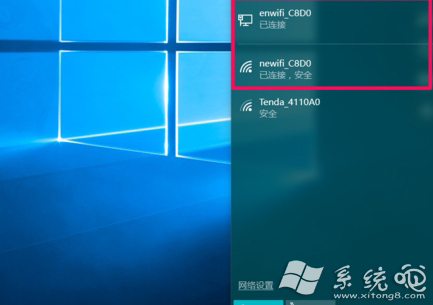
先說說問題詳細情況:電腦開機後,任務欄右下角的網絡圖標消失,打開網頁時顯示:哎呀,網絡連接出錯了!右鍵點擊系統桌面【網絡】圖標-【屬性】進入網絡和共享中心-更改適配器設置,顯示:以太網-已禁用,WLAN-未連接。
方法一:
1、右鍵點擊系統桌面【網絡】圖標,在右鍵菜單中點擊【屬性】,在打開的網絡和共享中心窗口;在網絡和共享中心窗口,我們點擊【更改適配器設置】,打開網絡連接窗口;在網絡連接窗口,右鍵點擊【以太網】,在右鍵菜單中點擊【啟用】。
2、當以太網連接後,❶點擊任務欄右側音量圖標左側的空白處,❷在打開的網絡連接窗口中點擊:WLAN,❸點擊無線網絡的【連接】;再進入網絡連接窗口,可以看到:以太網和WLAN都已經連接正常。
方法二:
1、右鍵點擊系統桌面左下角的【開始】,在開始菜單中點擊【設備管理器】,在打開的設備管理器窗口中找到網絡適配器並展開,右鍵點擊Realtek PCle GBE Familt Controller(前面可見一個“+”號),在右鍵菜單中點擊【屬性】。
2、在Realtek PCle GBE Familt Controller屬性窗口,可以看到:該設備已被禁用(代碼22),點擊【啟用設備】,打開設備問題疑難解答向導窗口;設備問題疑難解答向導窗口,顯示:正在啟用設備,要啟用該設備嗎?點擊:下一步。
3、在打開的向導窗口中,顯示:Windows成功地啟用了該設備,點擊:完成;回到Realtek PCle GBE Familt Controller屬性窗口,可以看到:該設備運轉正常。點擊:關閉。
4、注銷一次系統,進入系統桌面後,可以看到任務欄右下角的網絡圖標恢復正常,點擊網絡圖標,可以看到【以太網】和無線網絡都已連接。
以上就是小編為大家介紹的Win10系統打開網頁提示網絡連接出錯的解決方法。有碰到這樣情況的朋友們可以按照上面的方法來進行操作,希望可以幫助到大家。